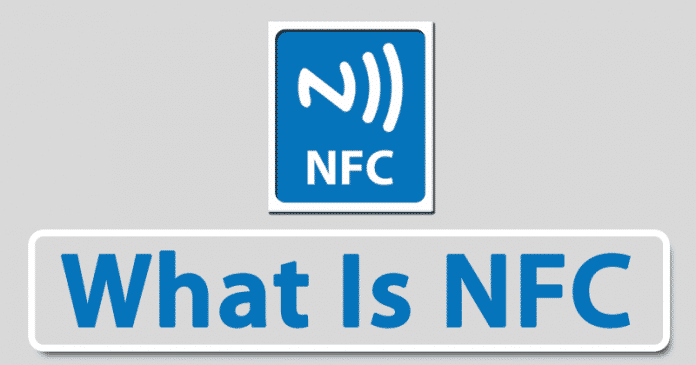Ha sok alkalmazás van telepítve Android-eszközére, akkor valószínűleg tudja, hogy az alkalmazásértesítések mennyire nélkülözhetetlenek. Az Android-alkalmazások értesítései rendkívül fontosak, főleg akkor, ha online üzletet vagy munkát végez. Ezenkívül soha nem akarunk lemaradni a közösségi hálózati alkalmazások, például a Twitter, Instagram, Facebook stb. értesítéseiről.
Az alkalmazásértesítések többféleképpen is hasznosak lehetnek, de a túlzott mennyiségük gyakran összezavarhatja az értesítési panelt. Ebben az esetben le kell tiltania az olyan alkalmazások értesítéseit, amelyeket már nem vagy soha nem használ.
Igen, az alkalmazások eltávolítása egy másik lehetőség, de letilthatja az értesítéseiket, ha később használni kívánja ezeket az alkalmazásokat. Ezenkívül meglehetősen egyszerű letiltani az alkalmazásértesítéseket Androidon; csak át kell mennie az alkalmazás beállításain, és le kell tiltania az olyan alkalmazások értesítéseit, amelyeket soha nem szeretne látni.
3 legjobb módszer az értesítések letiltására egy adott alkalmazásból Androidon
Ezért ebben a cikkben megosztjuk az Android-alkalmazások értesítéseinek letiltásának 3 legjobb módját. Nézzük meg.
1) Engedélyezze a Ne zavarjanak módot
Nos, a Ne zavarjanak funkció a legtöbb Android okostelefon beépített funkciója. A Ne zavarjanak mód előnye, hogy blokkolja az okostelefonról érkező összes értesítést és hangot.
Ezenkívül testreszabhatja a Ne zavarjanak módot Androidon, hogy csak a felhasználóktól érkező hívásokat és üzeneteket engedélyezze. A probléma azonban az, hogy bizonyos alkalmazásokat nem lehet kizárni a funkcióból. Így engedélyezheti a funkciót.
1. Először nyissa meg a Beállítások alkalmazást Android okostelefonján.
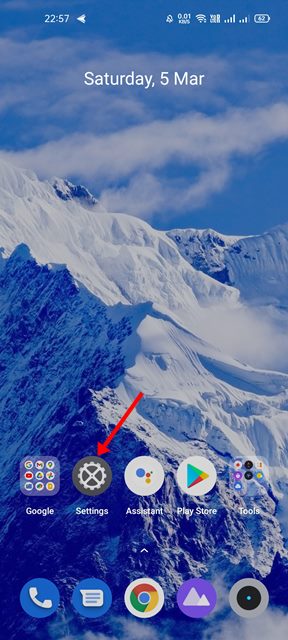
2. A Beállításokban görgessen lefelé, és érintse meg a Hang és rezgés opciót.
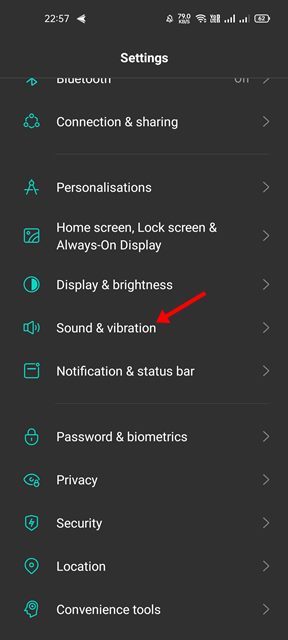
3. Most görgessen lefelé, és érintse meg a Ne zavarjanak opciót.
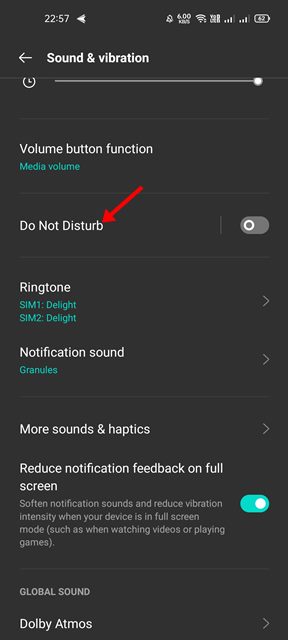
4. A következő képernyőn engedélyezze a Ne zavarjanak funkciót, és szabja testre a többi beállítást igényei szerint.
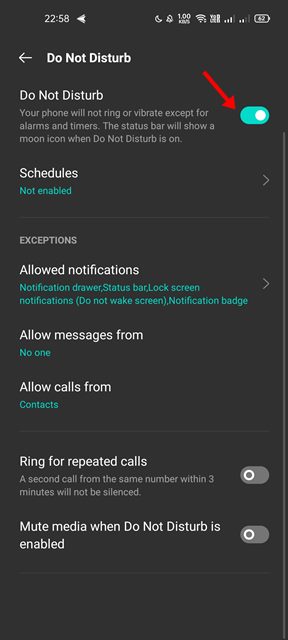
2) Tiltsa le az értesítéseket egy adott alkalmazásból
Ezzel a módszerrel az alkalmazás beállításait fogjuk használni egy adott alkalmazás értesítéseinek letiltására Androidon. A folyamat bemutatására a WhatsApp alkalmazást használtuk; ugyanazokat a lépéseket más alkalmazásoknál is végre kell hajtania.
1. Először nyissa meg a Beállítások alkalmazást Android-eszközén.
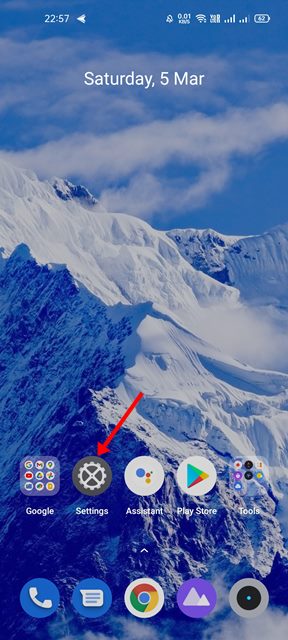
2. A Beállítások alkalmazásban görgessen lefelé, és érintse meg az Alkalmazásokat.
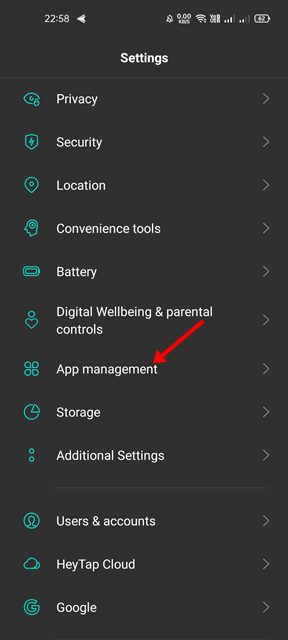
3. Az Alkalmazások beállításai oldalon érintse meg az Alkalmazáslistát.
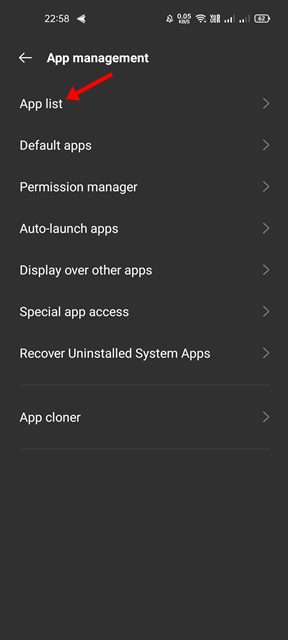
4. Most látni fogja az Android okostelefonra telepített összes alkalmazás listáját. Koppintson arra az alkalmazásra, amelynek értesítéseit ki szeretné kapcsolni
5. A következő képernyőn érintse meg az Értesítések kezelése opciót az alábbiak szerint.
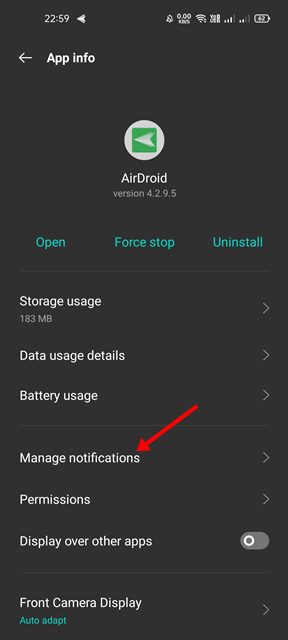
6. Az Értesítések kezelése képernyőn kapcsolja ki az Értesítések engedélyezése kapcsolót.
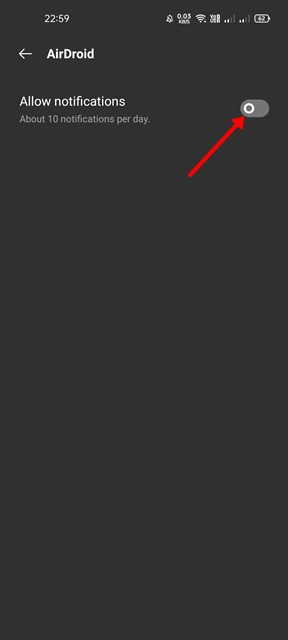
Ez az! Kész vagy. Így letilthatja az Android értesítéseit bizonyos alkalmazásoknál.
3) Tiltsa le az értesítést az alkalmazásbeállításokban
Az Android-eszközén használt legnépszerűbb Android-alkalmazások többsége lehetővé teszi az értesítések letiltását a beállítások oldalán. Ezért bármelyik alkalmazás értesítéseit közvetlenül a felületről kikapcsolhatja. Ily módon nem kell módosítania az értesítési beállításokat, és nem kell engedélyeznie a Ne zavarjanak módot.
Indítsa el az alkalmazást, és nyissa meg az Értesítési beállításokat. Az alkalmazás értesítési beállításainál talál egy lehetőséget az összes értesítés letiltására. Például a Zomato alkalmazást használtuk a folyamat bemutatására.
1. Először is nyissa meg azt az alkalmazást, amelynek értesítéseit ki szeretné kapcsolni.
2. Most nyissa meg az Alkalmazásbeállítások oldalt, és érintse meg az Értesítési beállítások elemet.
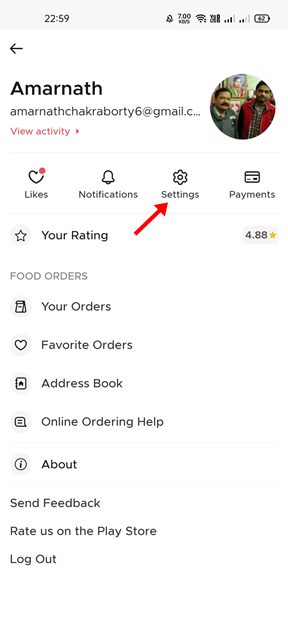
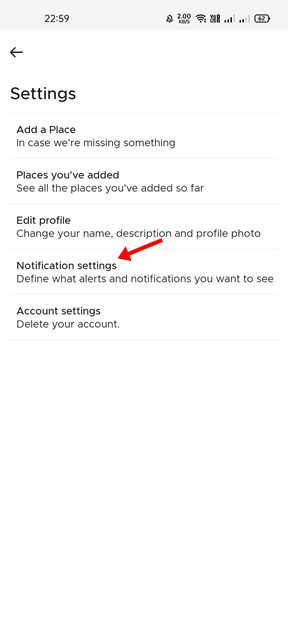
3. Ha az összes értesítést le szeretné tiltani, kapcsolja ki a kapcsolót az összes engedélyezéséhez.
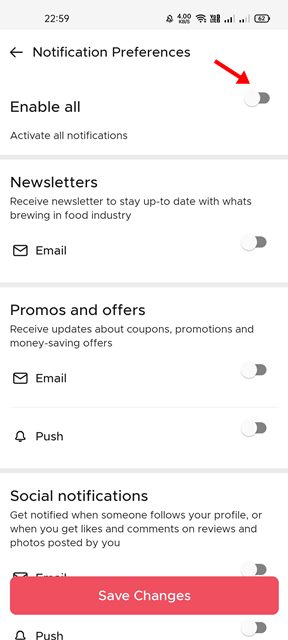
Ez az! Mostantól az alkalmazás soha nem küld értesítést. A lépések alkalmazásonként változnak; menjen át a beállításokon, és tiltsa le az értesítéseket.
Ha az értesítések olyan alkalmazásoktól küldenek spamet az értesítési panelre, amelyeket soha nem használ, kövesse az alábbi módszereket az értesítések letiltásához. Remélem, ez a cikk segített Önnek! Kérjük, ossza meg barátaival is. Ha kétségei vannak ezzel kapcsolatban, tudassa velünk az alábbi megjegyzés rovatban.